打印软件如何快速设置印刷出血 点击:415 | 回复:0
发表于:2021-08-12 09:18:32
楼主
印刷出血通常是指在印刷纸质品的时候,超出版心部分的印刷。那么在纸质印刷品中,设计者为了取得较好的视觉效果,会把文字或图片超出版心范围,覆盖到页面边缘,这个就称之为“出血图”。那么在条码标签打印软件中,如何设置印刷出血呢?接下来就来看下设置印刷出血的具体操作步骤吧。
打开条码标签打印软件,设置好标签的内容(标签大小、行列、边距、间距根据实际纸张设置),本文中纸张大小以A4纸为例,设置好行列和上下左右边距以及标签间距。文档设置右侧有标签纸的预览效果。
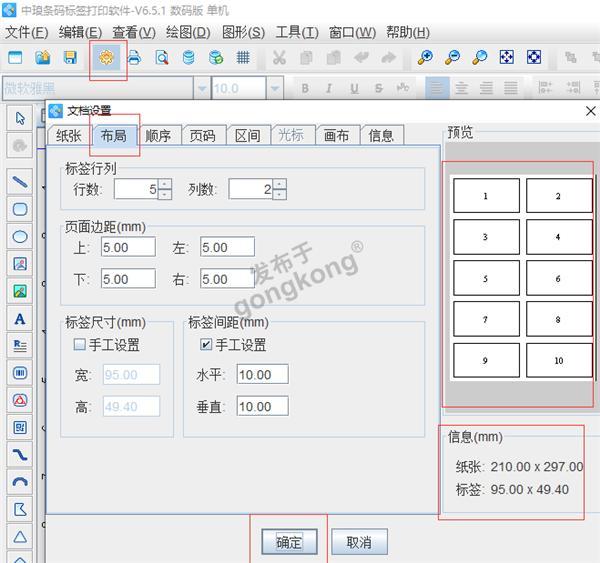
接下来设置,“文档设置”中设置画布以及边线。
勾选“打印背景”。“出血”设置成3mm,为了方便设置印刷出血和不设置印刷出血前后对比,边线设置成“轮廓线”,如下图:
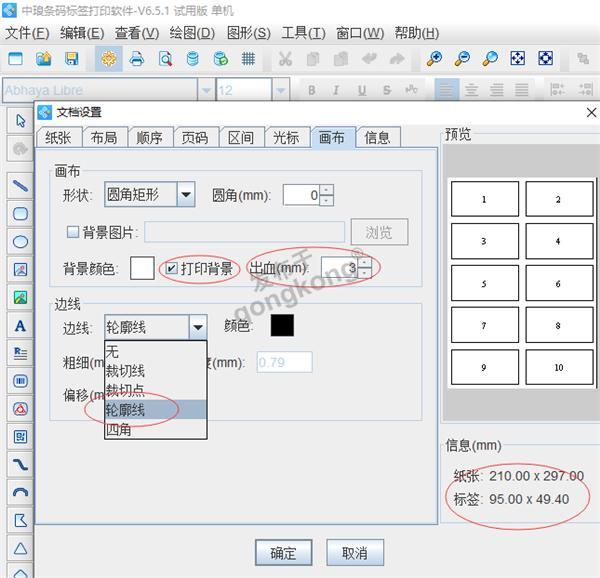
设置完成之后, 点击软件左侧工具栏中“插入矢量图片”,在设置好的标签上面插入一个矢量图,之后点击插图矢量图,弹出“图形属性”在数据对象里点击“添加”“浏览”要插入的“测试”PDF图片
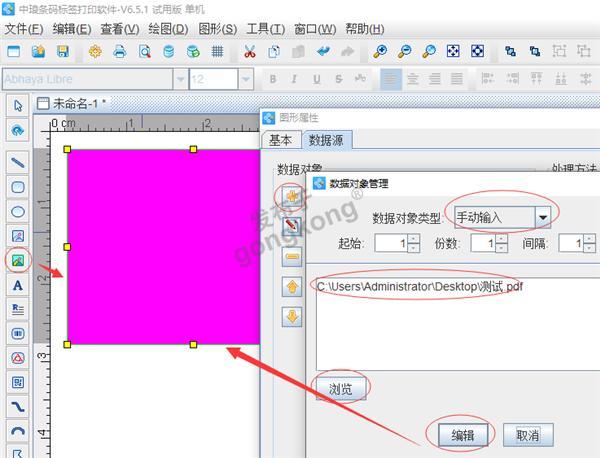
然后在把条码标签打印软件中“出血”设置成0,再次打印预览看效果,下面是分别是设置印刷出血和不设置印刷出血的效果对比图:
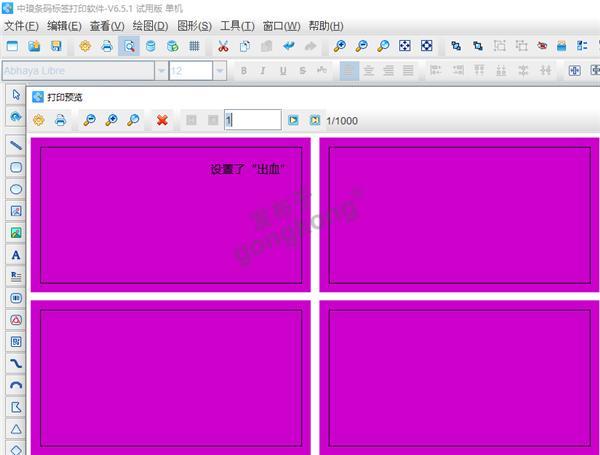
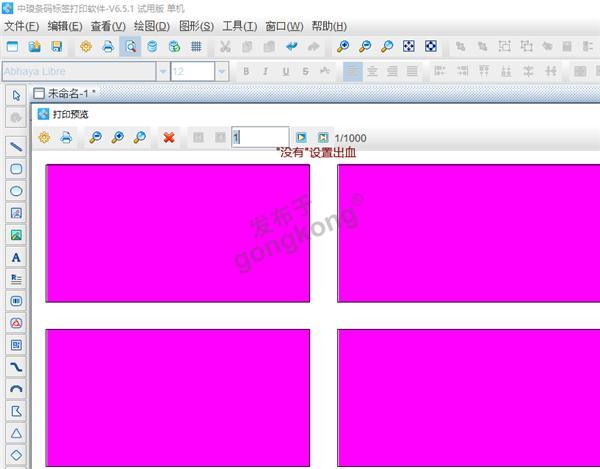
以上就是在条码标签打印软件中设置印刷出血的具体操作步骤以及效果对比。通过对比我们就可以看出,设置印刷出血,背景图明显在裁切线之外有延伸,这样在裁剪的时候就不用担心成品标签会出现白边或者裁剪到标签内容的情况。条码标签打印软件在导入图片时支持PDF矢量图以及普通位图,像jpg、png、gif、tif、bmp等多种图形类型,如果没有背景图片,也可以直接在软件中设置背景颜色。
楼主最近还看过
热门招聘
相关主题
- 关于WINCC自动退出激活系统
 [2419]
[2419] - 西门子LOGO230RC如何编程
 [4000]
[4000] - InTouch2017update3授权问题
 [3437]
[3437] - 在WINCC中怎么样制作一个开关...
 [13912]
[13912] - 求助:如何完全卸载s7-200
 [2566]
[2566] - wincc输入输出域如何输入负数...
 [3055]
[3055] - WIN7 64位安装AB授权
 [6399]
[6399] - 组态王如何置位离散量
 [2667]
[2667] - Oracle协议适配器错误是什么...
 [2198]
[2198] - 求助:三菱sw3d5c-gppw-c和sw...
 [2553]
[2553]

官方公众号

智造工程师
-

 客服
客服

-

 小程序
小程序

-

 公众号
公众号

















 工控网智造工程师好文精选
工控网智造工程师好文精选
